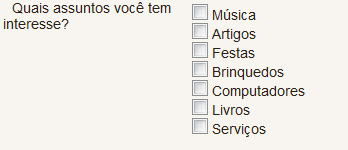Formulários e Campos
De Melhor Loja Web
(Diferença entre revisões)
(formulários e campos) |
(formulários e campos) |
||
| Linha 11: | Linha 11: | ||
[[Arquivo:wiki_campos.jpg]] | [[Arquivo:wiki_campos.jpg]] | ||
| - | == CheckBoxes == | + | == CheckBoxes == São aqueles campos onde é possível escolher várias opções. |
| - | Veja um exmeplo: [[Arquivo:wiki_campo_checkbox.jpg]] | + | Veja um exmeplo: |
| + | [[Arquivo:wiki_campo_checkbox.jpg]] | ||
Se você deseja um campo como este, clique nesta opção para preencher todos os dados: | Se você deseja um campo como este, clique nesta opção para preencher todos os dados: | ||
| Linha 25: | Linha 26: | ||
* Estilo Inline CSS: | * Estilo Inline CSS: | ||
| - | == Campo Data == | + | == Campo Data == |
| - | == Campo Texto - multi linha == | + | == Campo Texto - multi linha == |
| - | == Números apenas == | + | == Números apenas == |
| - | == Campo senha == | + | == Campo senha == |
| - | == Botões Radio == | + | == Botões Radio == |
| - | == Campo Texto == | + | == Campo Texto == |
| - | == Listas == | + | == Listas == |